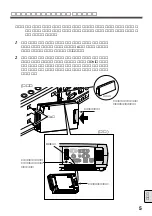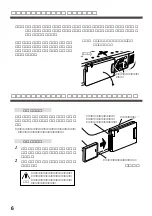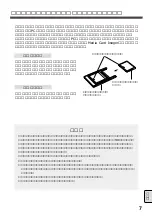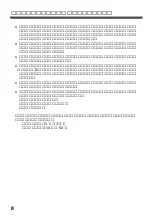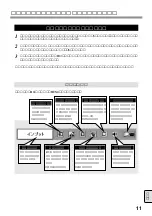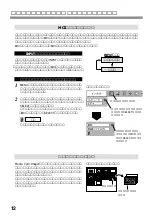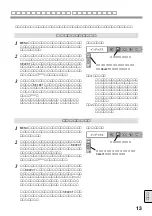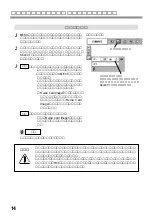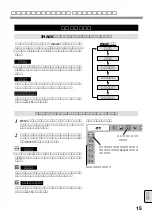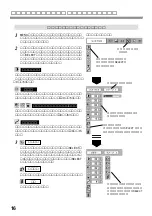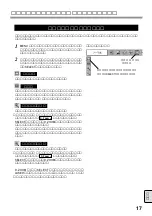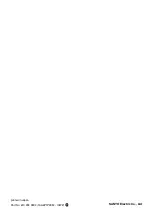Summary of Contents for POAMD07MCI - Digital AV Player
Page 10: ...10 ...
Page 18: ...18 ...
Page 28: ...10 ...
Page 36: ...18 ...
Page 46: ...10 ...
Page 54: ...18 ...
Page 64: ...10 ...
Page 72: ...18 ...
Page 82: ...10 ...
Page 90: ...18 ...
Page 100: ...10 ...
Page 108: ...SANYO Electric Co Ltd Part No 610 294 9902 1AA6P1P2957 ICWZ printed in Japan ...